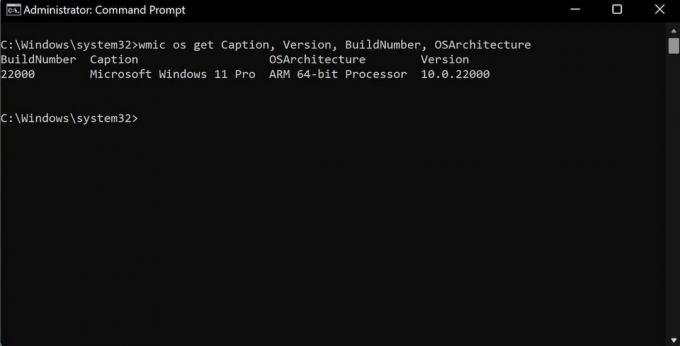على الرغم من أنه لا يتعين عليك في كثير من الأحيان التحقق من الإصدار أو الإصدار الخاص بجهاز الكمبيوتر الشخصي الذي يعمل بنظام Windows ، فهناك أوقات تريد فيها التحقق من ذلك. على سبيل المثال ، عندما يكون هناك خطأ خاص بمواصفات Windows 11 لديك ، وتبحث عن حلول ، يمكن أن تكون المعلومات حول Windows Build أو الإصدار الخاص بك في متناول يديك.
في هذه المقالة ، سنستعرض بعض الطرق البسيطة التي يمكنك استخدامها لمعرفة إصدار Windows 11 الخاص بك ، من بين تفاصيل أخرى.
كيفية التحقق من الإصدار الحالي لنظام التشغيل Windows 11
إن أبسط طريقة لاكتشاف Windows 11 Build الخاص بك هي من خلال مربع الحوار Run. إليك الطريقة:
- اذهب إلى قائمة ابدأ شريط البحث ، اكتب يركض، وحدد أفضل تطابق.
- ثم في يركض مربع الحوار ، اكتب وينفر و اضغط نعم.
ستحصل بعد ذلك على ملف حول Windows مربع الحوار ، حيث يمكنك العثور على Build of your Windows 11.
متعلق ب: ورقة نظيفة لأوامر تشغيل Windows الأساسية
كيفية البحث عن Windows 11 Build من إعدادات Windows
لكن مربع الحوار Run ليس هو الطريقة الوحيدة التي يمكنك استخدامها. يمكنك أيضًا العثور على Windows 11 Build الخاص بك من إعدادات Windows. علاوة على ذلك ، بصرف النظر عن الحصول على معلومات الإنشاء ، ستتعرف أيضًا على الإصدار والإصدار وحتى تاريخ تثبيت Windows 11 على جهاز الكمبيوتر الخاص بك.
للبدء ، اتبع الخطوات أدناه:
- قم بتشغيل Windows إعدادات. الآن ، إما اضغط فوز + أنا أو اذهب إلى قائمة البدأ شريط البحث ، واكتب "الإعدادات" ، وحدد أفضل تطابق.
- بمجرد دخولك إلى نظام علامة التبويب ، قم بالتمرير لأسفل وحدد ملف عن الجزء.
قم بالتمرير لأسفل إلى ملف مواصفات Windows ، وستجد الإصدار والإصدار والمعلومات التقنية الأخرى حول Windows 11 الخاص بك.
كيفية البحث عن Windows 11 Build from Command Prompt
كانت الطريقتان اللتان تناولناهما للتو طريقتين مباشرتين لاكتشاف معلومات حول Windows 11 Build والإصدار ومعلومات أخرى. ولكن إذا لم تكن شخصًا ذا واجهة مستخدم رسومية كثيرًا ، فسنفهم ذلك. إذا كان الأمر كذلك ، فيمكنك استخدام موجه أوامر Windows ومعرفة مواصفات جهاز الكمبيوتر الخاص بك.
للبدء ، انتقل إلى ابدأ البحث في القائمة شريط ، اكتب موجه الأمر، وحدد أفضل تطابق.
بمجرد تشغيل موجه الأوامر ، اكتب الأمر التالي:
wmic os احصل على BuildNumberسيعطيك هذا الإصدار الحالي من Windows 11 الخاص بك.
وبالمثل ، يمكنك أيضًا معرفة معلومات مفيدة أخرى من موجه الأوامر ، مثل الإصدار وهندسة OSArchitecture والشرح التوضيحي لنظام التشغيل Windows 11 الخاص بك. لذلك ، استخدم الأوامر التالية:
wmic os الحصول على Caption، Version، BuildNumber، OSArchitectureمتعلق ب: دليل المبتدئين إلى موجه أوامر Windows
البحث عن الإصدار والإصدار في Windows 11
على الرغم من أن المعلومات المتعلقة بالتركيبات والإصدارات والجوانب الدقيقة الأخرى غير ضرورية لمعظم المستخدمين العاديين ، إلا أنها قد تكون مفيدة في بعض الأحيان. مهما كانت احتياجاتك المحددة في الوقت الحالي ، نأمل أن تساعدك هذه المقالة في العثور على الإصدار والإصدار من جهاز الكمبيوتر الذي يعمل بنظام Windows 11.
يمكنك الآن تثبيت Windows 11 على أجهزة الكمبيوتر القديمة باستخدام ملف ISO الرسمي... لكن هل هي فكرة جيدة أن تفعل ذلك؟
اقرأ التالي
- شبابيك
- نظام التشغيل Windows 11
- موجه الأمر

شانت كاتب في MUO. بعد تخرجه في تطبيقات الكمبيوتر ، يستخدم شغفه بالكتابة لشرح التكنولوجيا المعقدة بلغة إنجليزية بسيطة. عندما لا يكون يبحث أو يكتب ، يمكن أن تجده يستمتع بقراءة كتاب جيد أو يركض أو يتسكع مع الأصدقاء.
اشترك في نشرتنا الإخبارية
انضم إلى النشرة الإخبارية لدينا للحصول على نصائح تقنية ومراجعات وكتب إلكترونية مجانية وصفقات حصرية!
انقر هنا للاشتراك